Last ned gratis og kjøpte varer fra Windows 10 Store
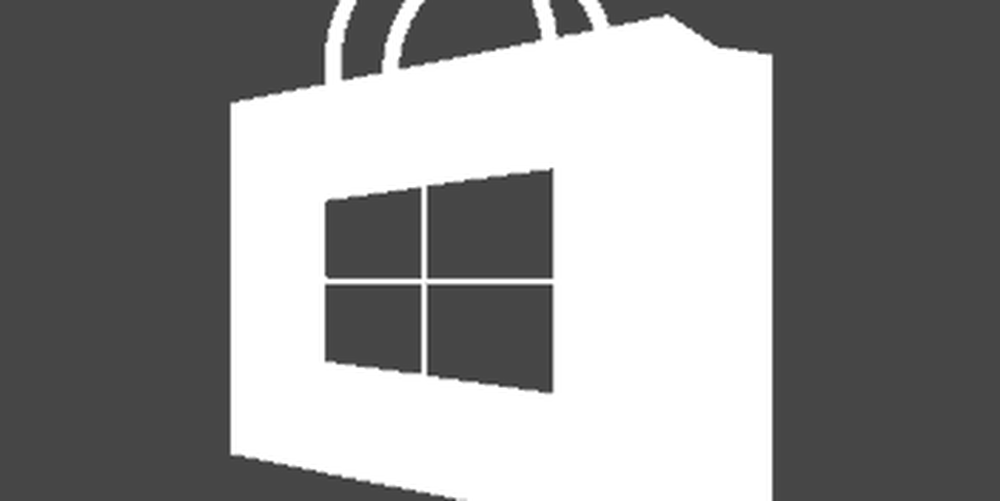
Installer Windows 10 Apps på nytt
Start butikken og klikk på profilikonet ditt øverst og velg Mitt bibliotek fra menyen.

Innholdet ditt er delt inn i fire grupper: Apper, Spill, Musikk, Film og TV. Selv om de to sistnevnte kategoriene må åpnes i Groove Music og Movies & TV. Deretter kan du laste ned det innholdet i hver av de respektive appene.

For eksempel, i bildet nedenfor er jeg satt opp for å laste ned noen få sanger via Groove Music-appen til min lokale stasjon.

Men nå la vi fokusere på spill og apps. I Mitt bibliotek Du får se en liste over apper og spill, men hvis du trenger en komplett historie om hva du har lastet ned gjennom årene, klikker du på den lille Vis alt lenke på høyre side. Hvis du har massevis av programmer eller spill, tar det noen sekunder å trekke dem opp.

Nå kan du bla gjennom og laste ned alle kompatible apper til Windows 10-systemet ditt - inkludert de du brukte i Windows 8.1. Ikke alle appene fra Windows 8.1-nedlastingene dine er kompatible. Listen viser bare de som vil fungere sammen med din Windows 10-enhet.
For å laste ned og installere et element, klikker du bare på pil nedikonet til høyre for appen eller spillet.

Hvis du ikke husker hva appen eller spillet var, klikker du bare på ikonvisningen, og det vil gi opp beskrivelse, skjermbilder og kundeverdier. Deretter kan du klikke på Installere knappen for å få den tilbake. Akkurat som med Apple og Android, hvis du allerede har kjøpt en app eller et spill, vil du ikke må betale for det igjen.

En siste notat. Microsoft tillater bare å installere en app på opptil ti Windows 10-enheter. Tidligere, med Windows 8.1, kan du installere en app på opptil 81 enheter, som er overkill for hjemmebrukere.
Imidlertid kan 10 enheter kutte det nært for folk som er i alt med Windows-økosystemet. Hvis du har et Windows-skrivebord, en bærbar PC, en tablet, en telefon, en Xbox eller en HoloLens. For ikke å nevne å eie flere telefoner ... du er nesten på maks.

Dette kan også være et problem hvis du kjører VM og kjøper en ny telefon eller en annen enhet over tid. Noen ser allerede feilen: 0x803F7003 Enhetsgrense nådd. Hvis du får den feilen, må du logge deg på din Microsoft-konto og fjerne eventuelle enheter du ikke lenger bruker. Det bør frigjøre de tildelte sporene som apper kan installeres på.





